iPhone không phản chiếu màn hình khiến bạn không thể trải nghiệm cảm giác xem phim video trên màn hình lớn tivi… được nữa. Áp dụng ngay thủ thuật sau để khắc phục nhé!
Phản chiếu hình ảnh là một tính năng vô cùng hấp dẫn trên điện thoại thông minh. Tính năng này có thể giúp cho bạn chuyển hình ảnh, video, dữ liệu,…từ màn hình điện thoại, đến các thiết bị như máy tính, tivi. Với tính năng này, bạn có thể xem video, hình ảnh với kích thước màn hình lớn một cách vô cùng đơn giản và hiệu quả. Tuy việc trải nghiệm sẽ gián đoạn khi lỗi iPhone không phản chiếu màn hình xảy ra khiến bạn vô cùng khó chịu. Vậy làm sao để khắc phục vấn đề này?

Tại sao iPhone không phản chiếu màn hình?
Để có thể biết được tại sao iPhone không phản chiếu màn hình. Trước hết bạn phải nắm được điều kiện để iPhone có thể phản chiếu. Sau đây là những điều kiện bắt buộc khi bạn muốn phản chiếu màn hình iPhone lên một thiết bị bất kỳ.
➤ Thiết bị mà bạn kết nối với điện thoại, phải dùng chung wifi mà máy đang dùng nếu bạn sử dụng kết nối không dây.
➤ Phải có ứng dụng, thiết bị hoặc cáp kết nối để bạn kết nối điện thoại với màn hình phản chiếu.
➤ Loại tivi mà bạn đang sử dụng, phải đáp ứng được một trong những yêu cầu về kết nối cần thiết. Nếu tivi đời quá cũ hoặc không có những phương thức kết nối cần thiết. Bạn cũng sẽ không thể phản chiếu màn hình được.
➤ iPhone mà bạn đang dùng phải tối thiểu từ iPhone 4 trở lên, thì mới có thể phản chiếu màn hình.
➤ Bạn thiết lập sai thao tác dẫn đến lỗi phản chiếu màn hình iPhone.

Từ các thông tin trên bạn sẽ dễ dàng nhận thấy: nếu không thỏa mãn những điều kiện kết nối nếu trên, thì bạn sẽ gặp phải lỗi phản chiếu màn hình iPhone.
Khắc phục lỗi iPhone không phản chiếu màn hình
Để đảm bảo quá trình xem phim, video, trên tivi hay các thiết bị khác bạn cần khắc phục lỗi iPhone không phản chiếu màn hình nhanh chóng. Do đó, bạn hãy áp dụng ngay các giải pháp sau đây:
❂ Kiểm tra kết nối wifi của iPhone, tivi, máy tính hay các thiết bị cần phản chiếu khác: và đảm bảo các thiết bị này dùng chung một đường truyền mạng tốc độ mạnh
❂ Đảm bảo các thiết bị như máy tính điện thoại, tivi,… đáp ứng đầy đủ yêu cầu để phản chiếu: iPhone sử dụng được ứng dụng hỗ trợ như: Screen Mirroring, Apple TV, Airplay…, Tivi thì phải là loại smarttivi.
❂ Khởi động lại iPhone và tivi, máy tính hoặc thiết bị khác. Sau đó, tiến hành thiết lập lại phản chiếu màn hình trên iPhone. Nếu bạn chưa biết cách thực hiện thì hãy làm theo hướng dẫn dưới đây.
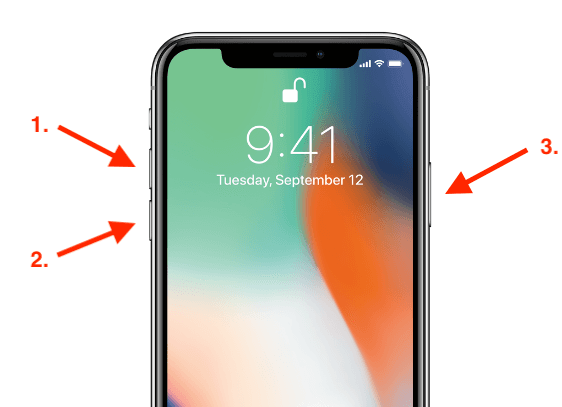
Thiết lập tính năng phản chiếu màn hình của iPhone
Sau đây Admin sẽ hướng dẫn cho bạn, cách để iFan có thể sử dụng tính năng phản chiếu màn hình trên iPhone một cách đơn giản nhất. Để minh họa, mình sẽ lấy ví dụ phản chiếu màn hình iPhone lên tivi Samsung.
Để có thể phản chiếu màn hình iPhone lên tivi Samsung. Trước hết bạn phải sở hữu một chiếc smart tivi, internet tivi của Samsung. Và một chiếc điện thoại iPhone (tối thiểu là iPhone 4)
✪ Sử dụng ứng dụng của nhà phát triển tivi (chỉ dùng cho iPhone 5 trở lên)
➤ B1: Tải ứng dụng điều khiển tivi về điện thoại (mỗi hãng tivi sẽ có một ứng dụng khác nhau)
-
- – Samsung: Samsung smart view
- – TCL: TCL nScreen
- – Panasonic: Panasonic remote
- – LG: LG TV Plus
➤ B2: Mở ứng dụng bạn tải về, trong trường hợp này là ứng dụng “Samsung smart view”.
➤ B3: Chọn tivi mà bạn muốn kết nối và tiến hành kết nối.
Sau khi kết nối thành công, lúc này bạn có thể phản chiếu màn hình từ iPhone lên tivi Samsung.

✪ Sử dụng Airplay (có thể dùng cho iPhone 4 trở lên)
Với cách này, ngoài tivi và iPhone thì bạn còn cần thêm một thiết bị hỗ trợ là Apple TV. Tivi phải có cổng HDMI và Apple TV thế hệ 2 trở lên. Cách thực hiện như sau:
➽ Bước 1: Kết nối tivi và Apple TV bằng cáp HDMI và chọn đầu vào dữ liệu trên tivi là HDMI.

➽ Bước 2: Sau khi kết nối thành công, bạn cho tivi kết nối cùng một mạng wifi với iPhone của bạn.
➽ Bước 3: Tại phần Cài đặt trên tivi (lúc này đã chuyển qua giao diện của Apple TV) bạn bật chế độ Airplay.
➽ Bước 4: Mở iPhone của bạn, kéo từ dưới màn hình lên và bật chế độ Airplay trên điện thoại.
➽ Bước 5: Chọn tivi mà bạn muốn kết nối và tiến hành kết nối. Sau khi kết nối thành công, bạn có thể phản chiếu màn hình iPhone lên tivi.
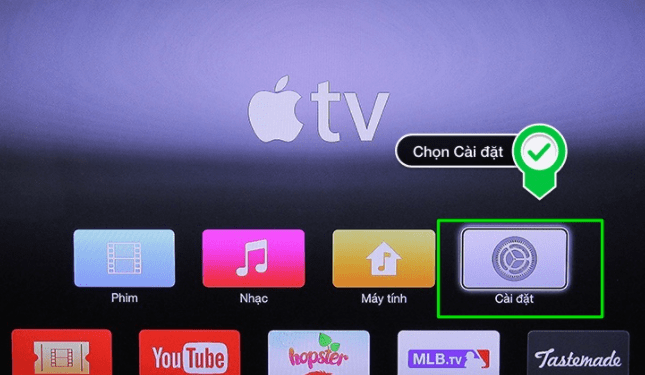
✪ Sử dụng tính năng phản chiếu màn hình trên iPhone
Với tính năng Screen Mirroring này bạn có thể phản chiếu tất cả nội dung trên màn hình từ iPhone lên tivi nhanh chóng mà không phải sử dụng cáp nối. Cách thực hiện như sau:
❖ Bước 1: Kiểm tra và đảm bảo Smart TV tương thích với Airplay 2. Sau đó tiến hành kết nối iPhone và smart TV hoặc Apple TV vào chung một wifi để tiến hành phản chiếu.
❖ Bước 2: Mở Trung tâm điều khiển
-
- Dòng máy có Face ID: bạn chỉ cần vuốt màn hình từ góc bên phải xuống để mở Trung tâm điều khiển
- Dòng máy có nút Home: bạn Vuốt từ cạnh dưới cùng màn hình lên.
❖ Bước 3: chọn bật Phản chiếu màn hình (Screen Mirroring) > Chọn Apple TV hoặc smart TV trong dach sách.

❖ Bước 4: Nhập mật khẩu vào thiết bị iOS (nếu Airplay yêu cầu ) > nhấn OK để bắt đầu phản chiếu.

Cách tắt phản chiếu màn hình trên iPhone
Để tắt phản chiếu màn hình iphone bạn thực hiện như sau: Bạn mở Trung tâm điều khiển > Chọn Phản chiếu màn hình > Chọn Dừng phản chiếu hoặc nhấn nút Menu trên điều khiển Apple TV .

Ngoài ra nếu bạn muốn phản chiếu màn hình iPhone lên máy tính, thì bạn cũng có thể thử cách sau đây:
❖ Bước 1: Tải và cài đặt phần mềm iTools trên máy tính của bạn.
❖ Bước 2: Dùng cáp để kết nối điện điện thoại và máy tính.
❖ Bước 3: Mở ứng dụng iTools trên máy tính, chọn vào mục “Toolbox” và chọn vào ô “Screen Mirror”.
Sau khi thao tác xong, bạn chỉ cần chờ đợi trong giây lát, màn hình iPhone sẽ được phản chiếu trên máy tính.
Như vậy, iPhone không phản chiếu màn hình sẽ không còn là sự cố “khó nhằn” nữa. Trùm Thủ Thuật chúc bạn kết nối thành không! Để có thể xem phim màn hình rộng thỏa thích nhé!
